Hướng dẫn cập nhật địa chỉ và chia sẻ bản đồ Google Map với bạn bè
Trang 1 trong tổng số 1 trang
 Hướng dẫn cập nhật địa chỉ và chia sẻ bản đồ Google Map với bạn bè
Hướng dẫn cập nhật địa chỉ và chia sẻ bản đồ Google Map với bạn bè
Bước 1: Từ trình duyệt Web bất kì trên máy tính, các bạn truy cập vào trang Google map rồi nhấp chọn Tạo bản đồ mới.
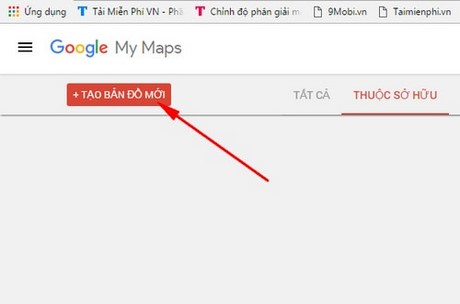
Bước 2: Giao diện bản đồ xuất hiện, các bạn sử dụng biểu tượng bàn tay nhấp vào bản đồ để tìm tới địa điểm khởi đầu hoặc gõ địa chỉ vào thanh tìm kiếm như hình dưới.
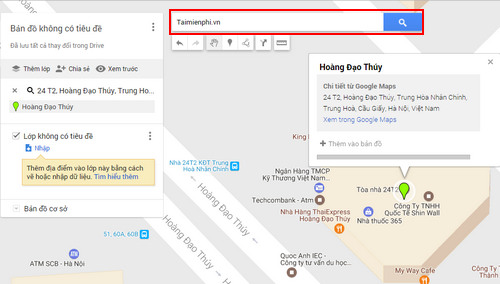
Bước 3: Nhấp chọn vào biểu tượng dấu "+" địa điểm vừa tìm kiếm, các bạn có thể tùy chỉnh thông tin như đổ màu, thêm thông tin, ảnh, chỉ đường tới đây hoặc xóa nếu địa điểm này không đúng vị trí bạn cần tạo bản đồ.
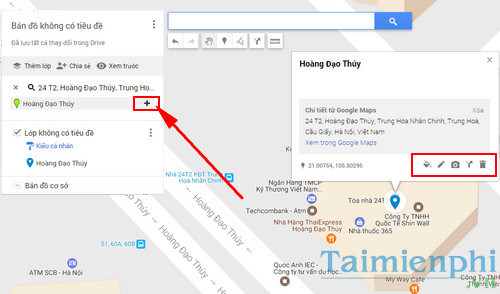
Bước 4: Sau khi đã thiết lập các thông tin cho địa điểm cần chia sẻ xong, các bạn nhấp chọn vào Lớp không có tiêu đề để thêm tiêu đề cho bản đồ vừa tạo.
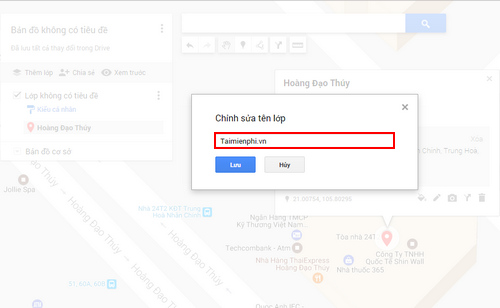
Bước 5: Bạn có thể tiếp tục lưu nhiều địa điểm khác bằng cách tương tự
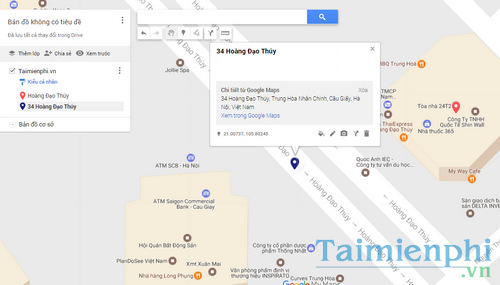
Bước 6: Nếu muốn vẽ đường đi trên bản đồ, các bạn có thể chọn biểu tượng zích zắc như hình dưới đây

Bước 7: Sau khi đã tinh chỉnh bản đồ riêng của mình, bạn có thể xem trước để kiểm tra cần bổ sung thêm gì vào bản đồ nữa không thông qua biểu tượng hình mắt ở cột tùy chọn bên trái.
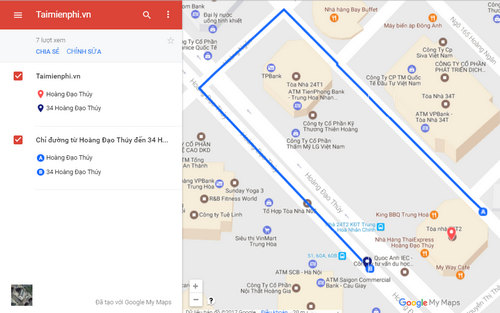
Bước 8: Việc chia sẻ bản đồ tự tạo cũng khá đơn giản, khi đã thấy bản đồ tự tạo đã đầy đủ thông tin, ngay tại phần xem trước các bạn nhấn vào chia sẻ. Sẽ có 1 bảng nhỏ hiện ra với các tùy chọn chia sẻ qua Google +, Facebook, Twitter, Mail hay xuất đoạn code để nhúng vào trang web.
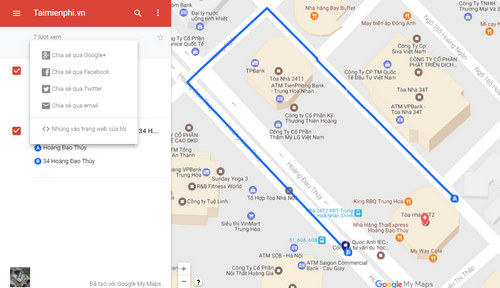
Tham khảo: Taimienphi.vn
YangPhu- Gà con

- Tổng số bài gửi : 5
Points : 15
Reputation : 0
Join date : 16/02/2017
 Similar topics
Similar topics» Hướng dẫn chia ổ cứng, Set Active, Fix MBR trước khi GHOST
» Chia sẻ kinh nghiệm mua bán nhà nhà Vũng tàu hiệu quả nhất
» Yeualo.com – Blog chia sẻ công nghệ đỉnh nhất hiện nay
» Hướng Dẫn Lắp Đầu Thu DVB T2 Chi Tiết Nhất
» Hướng dẫn đổi tên fanpage mới nhất 2020
» Chia sẻ kinh nghiệm mua bán nhà nhà Vũng tàu hiệu quả nhất
» Yeualo.com – Blog chia sẻ công nghệ đỉnh nhất hiện nay
» Hướng Dẫn Lắp Đầu Thu DVB T2 Chi Tiết Nhất
» Hướng dẫn đổi tên fanpage mới nhất 2020
Trang 1 trong tổng số 1 trang
Permissions in this forum:
Bạn không có quyền trả lời bài viết
